
Բովանդակություն:
- Հեղինակ Lynn Donovan [email protected].
- Public 2023-12-15 23:48.
- Վերջին փոփոխված 2025-01-22 17:27.
Սեղմեք « Սլայդ շոու «ներդիրը վերևում PowerPoint պատուհան. Սեղմեք «Կարգավորել Սլայդ շոու Վերևում գտնվող «Կարգավորել» բաժնում՝ սկսելու ձեր կարգավորումը ցուցադրում . TheSet Up Ցուցադրում պատուհանը հայտնվում է: Տեղադրեք ստուգիչ «Loop Continuously Under Esc» տարբերակի դիմաց՝ Ցուցադրում Ընտրանքների բաժին:
Մարդիկ նաև հարցնում են՝ ինչպե՞ս շարունակեմ սլայդը PowerPoint-ում:
Երբ սլայդշոուն հասնում է ավարտին, այն կրկնվում է սկզբից:
- Բացեք ձեր PowerPoint ներկայացումը:
- Սեղմեք [Slide Show] ներդիրը > «Set Up» խմբից սեղմեք «Set Up Slide Show»:
- Ստացված երկխոսության տուփից «Ցուցադրել ընտրանքները» բաժնի տակ ստուգեք «Անընդհատ պտտել մինչև «Esc» > Սեղմեք [OK]:
Բացի այդ, ինչպե՞ս կարող եմ կրկնել անիմացիան PowerPoint-ում: Դուք կարող եք սահմանել անիմացիոն էֆեկտը (կամ էֆեկտների հաջորդականությունը) վերադարձնել իր սկզբնական վիճակին կամ կրկնել:
- Անիմացիաներ ներդիրում սեղմեք Ցուցադրել լրացուցիչ էֆեկտի ընտրանքների գործարկիչը:
- Սեղմեք Ժամկետների ներդիրը և կատարեք հետևյալներից մեկը կամ երկուսը. Անիմացիոն էֆեկտը մեկից ավելի անգամ նվագարկելու համար ընտրեք որևէ տարբերակ Կրկնել ցանկում:
Պարզապես, ինչպե՞ս կարող եմ խաղալ բոլոր սլայդները PowerPoint-ում:
PowerPoint-ի ներկայացումն ինքնաբերաբար գործարկելու համար կարգավորելու համար կատարեք հետևյալը
- Սլայդերի ցուցադրման ներդիրում սեղմեք «Կարգավորել սլայդ շոուն»:
- Ցուցադրման տիպի տակ ընտրեք հետևյալներից մեկը. Ձեր սլայդ շոուն դիտողներին թույլ տալու համար վերահսկել, թե երբ են նրանք առաջ տանում սլայդները, ընտրեք Ներկայացված է բարձրախոսով (ամբողջ էկրանով):
Ինչպե՞ս կարող եք ընտրել ձեր ներկայացման ոչ շարունակական սլայդը:
Սեղմել որ առաջին Սլայդ դու ուզում ես ընտրել վրա սլայդները ներդիր, դեպի որ ձախից ձեր ներկայացումը . սեղմեք եւ պահեք որ Ctrl ստեղնը և սեղմեք յուրաքանչյուր լրացուցիչ Սլայդ դու ուզում ես ընտրել.
Խորհուրդ ենք տալիս:
Որքա՞ն ժամանակ պետք է լինեն Սլայդները սլայդշոուում:

Պատմեք ձեր պատմությունը մի քանի հիանալի նկարներով: Մարդիկ ցանկանում են ժամանակ ունենալ լուսանկարները դիտելու համար։ Դա նշանակում է 3-4 վայրկյան մեկ նկարի համար նվազագույնը, ինչը թարգմանվում է ընդամենը 10-ից 15 պատկեր րոպեում: Կախված ձեր սլայդ շոուի դրվածքից և պատճառներից՝ 2-8 րոպեն մարդկանց մեծամասնությունը նստելու և դիտելու է:
Ինչպե՞ս եք ցուցադրում բոլոր փոփոխությունները Google Փաստաթղթերում:

Google Փաստաթղթերում հետևված խմբագրումներ կատարելու համար բացեք «Խմբագրում» ընտրացանկը ձեր փաստաթղթի վերևի աջ անկյունում: Ձեր Google Doc-ն այժմ գործում է ճիշտ այնպես, ինչպես aWord Doc-ը, երբ միացնում եք «Track Changes»-ը: Դուք կարող եք տեսնել, թե ով է կատարել փոփոխությունը, երբ է կատարել և ինչ փոփոխություն է եղել, ճիշտ ինչպես կարող եք Word-ում:
Ինչպե՞ս եք ցուցադրում ստեղծագործական խնդիրների լուծումը:
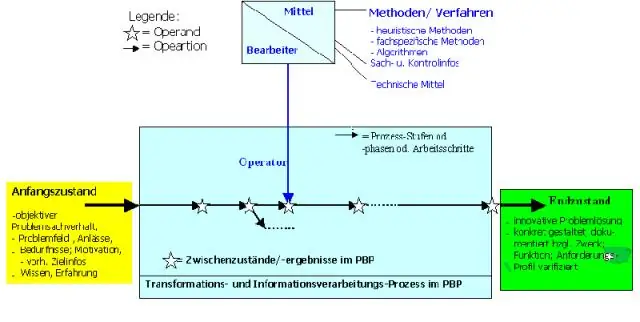
Եկեք նայենք յուրաքանչյուր քայլին ավելի ուշադիր. Պարզաբանեք և բացահայտեք խնդիրը: Հավանաբար, CPS-ի միակ ամենակարևոր քայլը ձեր իրական խնդրի կամ նպատակի բացահայտումն է: Ուսումնասիրեք խնդիրը. Ձևակերպեք մեկ կամ մի քանի ստեղծագործական մարտահրավերներ: Գաղափարներ առաջացնել: Միավորել և գնահատել գաղափարները: Կազմեք գործողությունների ծրագիր: Արա
Ինչպե՞ս եք ցուցադրում ալիքի ձևերը հետընտրական էֆեկտներում:

Բացեք After Effects-ի նախապատվությունները և փոխեք աուդիո նախադիտման երկարությունը: Ընտրված շերտով սեղմեք L ստեղնը երկու անգամ՝ ձայնային ալիքի ձևը բացահայտելու համար: Ընդգծեք շերտը և սեղմեք L ստեղնը (փոքրատառ) երկու անգամ հաջորդաբար. աուդիո ալիքի ձևը բացահայտվում է իր ողջ փառքով
Ինչպե՞ս եք ցուցադրում տվյալները ժամանակի ընթացքում:

Վիզուալիզացիայի մեթոդներ, որոնք ցույց են տալիս տվյալներ որոշակի ժամանակահատվածում՝ որպես ժամանակի ընթացքում միտումներ կամ փոփոխություններ գտնելու միջոց: Տարածքի գրաֆիկ. Bubble Chart. Candlestick աղյուսակ. Gantt աղյուսակ. Ջերմային քարտեզ. Հիստոգրամ. Գծային գրաֆիկ. Nightingale Rose Chart
